Tato část vysvětluje, jak používat Tisk mé složky.
Klepněte na tlačítko [Tisk mé složky].
Pokud tlačítko [Tisk mé složky] na dotykovém panelu není, přidejte tlačítko [Tisk mé složky] na výchozí obrazovku. Podrobnosti o přidání tlačítka naleznete v části „ PŘIDÁVÁNÍ KLÁVESOVÝCH ZKRATEK“.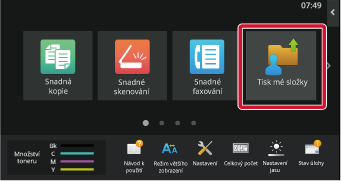
Klepněte na složku, kterou chcete použít.
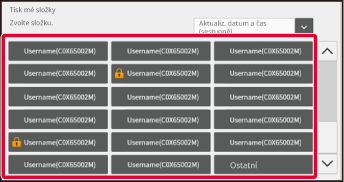
V seznamu vyberte soubory, se kterými chcete manipulovat.
Lze vybrat více souborů. Soubor, na který klepnete, bude označen zatržítkem. Chcete-li vybrat všechny soubory ve složce, klepněte na tlačítko [Zvolit vše]. Chcete-li vybrané soubory odstranit, klepněte na tlačítko [Smazat]. Vyberte jeden ze souborů a klepnutím na možnost „Zkontrolovat obraz“ na panelu akcí zkontrolujte náhledový obrázek tiskových dat. Ovládání obrazovky náhledu je stejné jako při kontrole obrázků při ukládání dokumentů. Viz " KONTROLA OBRAZU SOUBORU". Také můžete na panelu akcí klepnout na možnost „Viz podrobné informace“ a zkontrolovat různé podrobnosti, například velikost tisku souboru. Pokud chcete soubor vytisknout, přejděte k dalšímu kroku.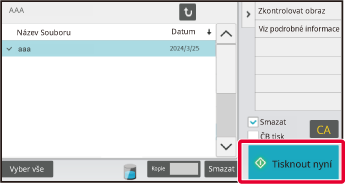
Potvrďte nastavení tisku a klepněte na klávesu [Tisknout nyní].
Soubor se vytiskne podle vybraného nastavení.Pokud chcete změnit název složky, změnit ji na důvěrnou
složku nebo změnit heslo pro důvěrnou složku, klepněte na panelu
akcí na možnost „Změna názvu složky / hesla“.
Klepněte na název složky a změňte ho.
Pokud zaškrtnete heslo složky, můžete zadat heslo do pole pro zadání
hesla, které je za ním, a klepnutím na pole pro zadání pak nastavit
požadované heslo.
Můžete mazat soubory a složky a také hesla pro důvěrné
složky.
V „Nastavení (správce)“, [Operace dokumentu] → [Tisk mé složky]
nebo [Systémové nastavení] → [Nastavení Tiskárny] → [Nastavení tisku
mé složky] → [Smazat složku/soubor].
Version 01a / bp71c65_usr_01a_cs